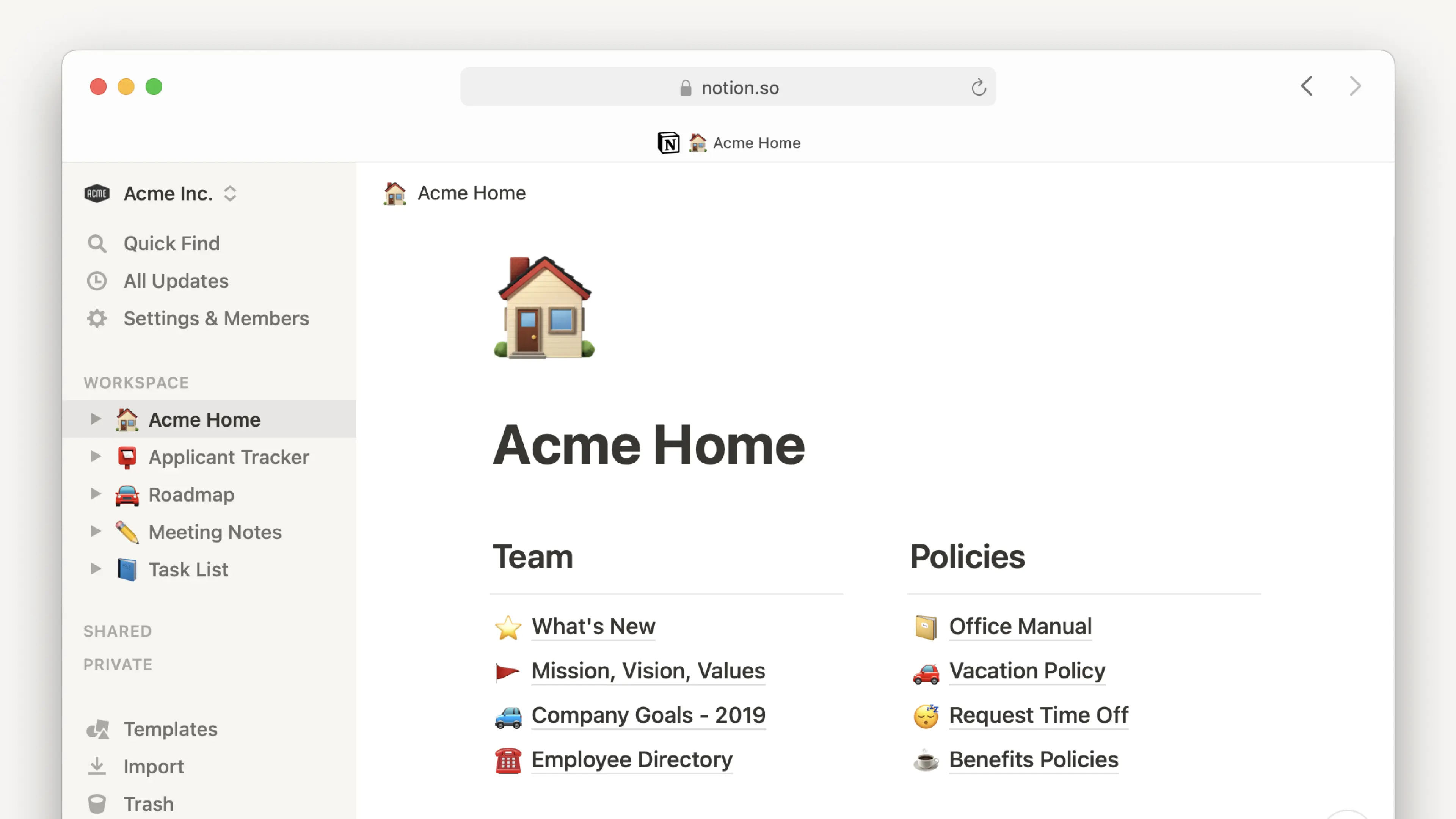Notion สำหรับเดสก์ท็อป
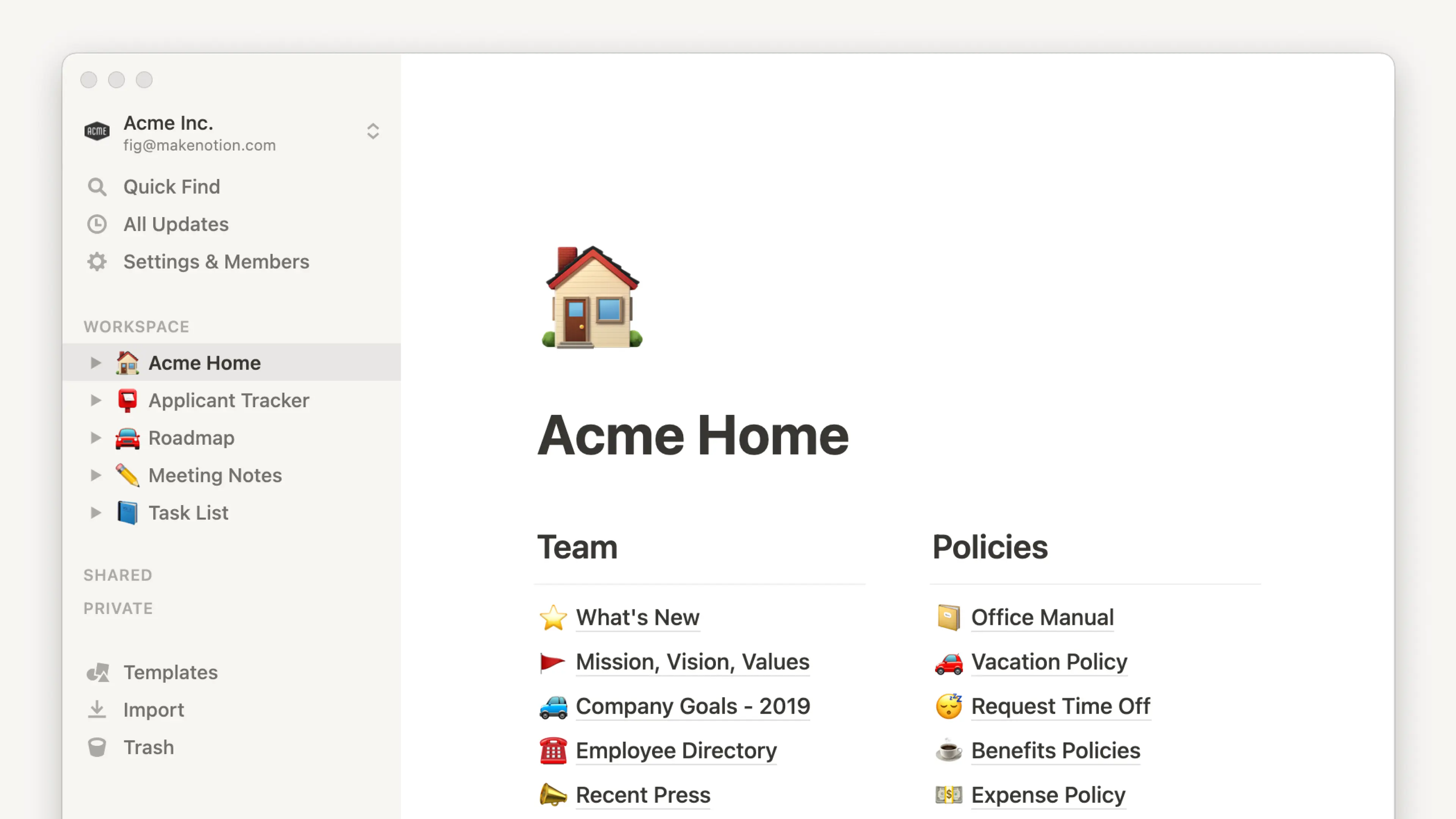
ใช้งาน Notion บน Mac หรือ PC ได้ โดยดาวน์โหลดแอพพลิเคชันสำหรับเดสก์ท็อป ข้อควรทราบ 🖥️
ข้ามไปยังคำถามที่พบบ่อยแอพเดสก์ท็อปของ Notion ดูสะอาดตาและเรียบง่าย ไม่มีแท็บที่ดึงดูดสายตาให้เสียสมาธิ การสลับแท็บในแอพเดสก์ท็อปทำได้อย่างราบรื่นและรวดเร็ว ทำให้คุณทำงานได้อย่างมีประสิทธิภาพมากขึ้น คุณยังเลื่อนเมาส์ไปที่แท็บเพื่อดูตัวอย่างหน้าที่อยู่ข้างในได้ด้วย
คุณจะได้รับการแจ้งเตือนแบบพุชในแอพเดสก์ท็อปเมื่อมีเหตุการณ์สำคัญเกิดขึ้นใน Notion เช่น เมื่อมีคนกล่าวถึงคุณ มีคนมอบหมายงานให้คุณ หรือเป็นการแจ้งเตือนที่คุณตั้งไว้เอง
เปิดการค้นหาเมื่อสร้างแท็บใหม่
การไปยังหน้าใหม่ในแอพเดสก์ท็อปทำได้ง่ายและรวดเร็ว ใน Notion สำหรับเดสก์ท็อป คุณตั้งค่าให้แท็บใหม่ทุกแท็บที่สร้างขึ้นเปิดหน้าต่างสำหรับการค้นหาได้ จากหน้าต่างค้นหาที่เปิดขึ้นมาเมื่อสร้างแท็บใหม่ คุณจะทำสิ่งต่อไปนี้ได้:
ค้นหาและไปยังหน้าที่ต้องการได้อย่างรวดเร็ว
เปิดหน้าใหม่หรือเริ่มแชทกับ Notion AI ในแท็บใหม่ได้ในคลิกเดียว
ข้ามไปยังแท็บที่มีอยู่
การตั้งค่านี้จะเปิดใช้งานตามค่าเริ่มต้น แต่หากต้องการปิด:
ให้ไปที่
การตั้งค่าในแถบด้านข้าง →การตั้งค่าที่ต้องการปิดการตั้งค่า
เปิดการค้นหาเมื่อสร้างแท็บใหม่หากปิดการตั้งค่านี้ แท็บใหม่จะแสดงหน้าเริ่มต้นตามที่กำหนดไว้ในการตั้งค่าเมื่อเปิดใช้งาน
Command Search
บนเดสก์ท็อป คุณจะใช้การค้นหาและ Notion AI ได้ แม้จะอยู่นอกแอพ Notion ก็ตาม เรียกใช้ Command Search ด้วยคีย์ลัดที่กำหนดเอง แถบเมนูบน Mac หรือแถบงานบน Windows เพื่อค้นหาหรือถาม Notion AI ได้ทันที โดยไม่ต้องสลับหน้าต่างไปมาหรือเปิดแอพ Notion บนเดสก์ท็อปขึ้นมาอยู่ด้านหน้า เพื่อให้เข้าถึง Notion ด้วยวิธีนี้ได้ง่ายขึ้น จะมีบางอย่างเกิดขึ้นตามค่าเริ่มต้น:
ระบบจะเปิดใช้งาน Command Search หากต้องการปิด ให้ไปที่
การตั้งค่าในแถบด้านข้าง →การตั้งค่าที่ต้องการปิดการใช้ Command Searchหรือจะปิดการแสดง Notion ในแถบเมนูหรือปรับแต่งคีย์ลัดสำหรับ Command Searchก็ได้Notion จะถูกตั้งค่าให้เปิดเมื่อเข้าสู่ระบบ หากต้องการปิด:
บน Mac: คลิกขวาที่ไอคอน Notion ใน Dock → เลือก
ตัวเลือก→เปิดเมื่อเข้าสู่ระบบเพื่อเอาเครื่องหมายถูกที่อยู่ข้างๆ ออกบน Windows: คลิกขวาที่ไอคอน Notion บนแถบงาน → เลือก
การตั้งค่าการเปิดแอพ→เปิด Notion เมื่อเข้าสู่ระบบเพื่อเอาเครื่องหมายถูกที่อยู่ข้างๆ ออก
แอพเดสก์ท็อปสำหรับ Mac
หากต้องการดาวน์โหลดแอพเดสก์ท็อปสำหรับ Mac ให้ไปที่ notion.com/desktop แล้วคลิก
ดาวน์โหลดสำหรับ macOSเปิดไฟล์ที่ดาวน์โหลดมา แล้วทำตามคำแนะนำเพื่อติดตั้ง Notion
เปิดแอพ Notion แล้วเข้าสู่ระบบโดยใช้อีเมลของคุณ
แอพเดสก์ท็อปสำหรับ Windows
หากต้องการดาวน์โหลดแอพเดสก์ท็อปสำหรับ Windows ให้ไปที่ notion.com/desktop แล้วคลิก
ดาวน์โหลดสำหรับ Windowsเปิดไฟล์ที่ดาวน์โหลดมา แล้วทำตามคำแนะนำเพื่อติดตั้ง Notion
เปิดแอพ Notion แล้วเข้าสู่ระบบโดยใช้อีเมลของคุณ
Notion จะอัพเดทโดยอัตโนมัติ! เราออกอัพเดทเป็นประจำเพื่อแก้ไขข้อบกพร่องและปรับปรุงประสิทธิภาพให้ดียิ่งขึ้น
วิธีตรวจสอบการอัพเดท:
บน Mac: คลิก
Notionในแถบเมนู แล้วคลิกตรวจสอบการอัพเดทบน Windows: คลิก
ไฟล์ในแถบเมนู แล้วคลิกตรวจสอบการอัพเดทหากไม่เห็นแถบเมนู ให้ลองกดAltดูก่อน
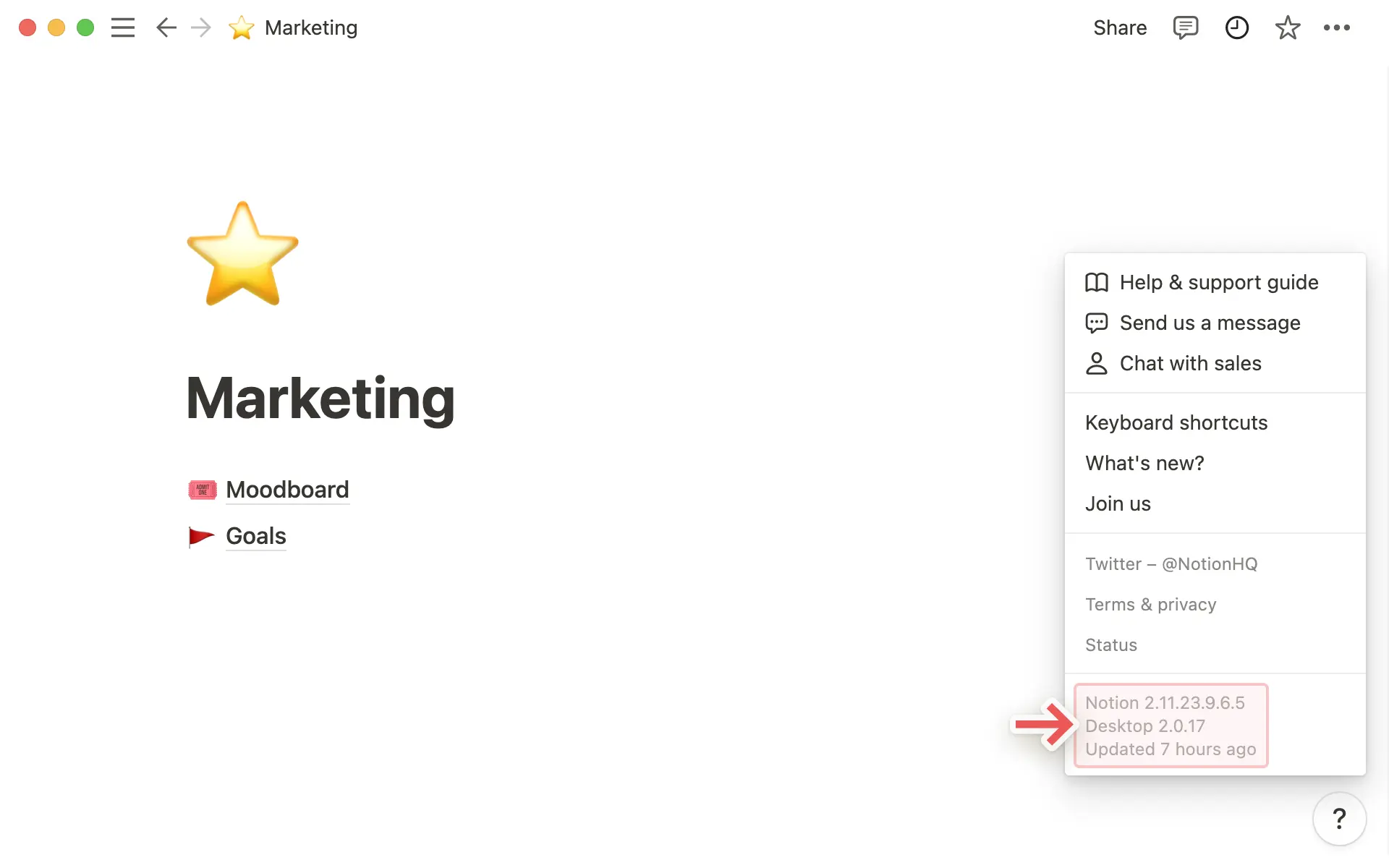

หมายเหตุ: แผนกไอทีจัดการการตั้งค่าการอัพเดทสำหรับแอพ Notion บนเดสก์ท็อปในอุปกรณ์ macOS ได้ผ่านกระบวนการปรับใช้
หากมีฟีเจอร์ใหม่แต่คุณยังไม่เห็น ให้ลองรีเฟรชด้วย cmd/ctrl + R
ในบางกรณีซึ่งพบไม่บ่อย คุณอาจต้องติดตั้ง Notion ใหม่ถึงจะเห็นการอัพเดท เราจะแจ้งให้ทราบหากเป็นเช่นนั้น
หากลิงค์ไปยังหน้า Notion ไม่เปิดโดยอัตโนมัติในแอพเดสก์ท็อป ให้ลองทำตามขั้นตอนต่อไปนี้:
เปิดลิงค์ในเบราว์เซอร์
คลิก
•••ที่มุมขวาบนของหน้า เลื่อนไปที่ด้านล่างของเมนูที่ปรากฏขึ้น แล้วคลิกเปิดในแอพ Mac
หากคุณใช้อุปกรณ์ Windows และแอพ Notion บนเดสก์ท็อปเปิดเองโดยอัตโนมัติจากเบราว์เซอร์ หรือลิงค์ Notion ไปเปิดในแอพเดสก์ท็อปแทนที่จะเป็นเบราว์เซอร์ ให้ตรวจสอบว่าได้ปรับการตั้งค่า Notion เพื่อให้ลิงค์เปิดในเบราว์เซอร์เสมอแล้ว
หากต้องการตั้งค่าตามนี้:
ในแอพ Notion บนเดสก์ท็อป ให้ไปที่
การตั้งค่า→การตั้งค่าที่ต้องการเปิดการตั้งค่าให้
เปิดลิงค์ Notion ในเบราว์เซอร์ไปที่
การตั้งค่าใน Notion สำหรับเว็บ และปิดการเปิดลิงค์ในแอพบนเดสก์ท็อป
หากตั้งค่า Notion ให้เปิดลิงค์ในเบราว์เซอร์แล้ว แต่แอพเดสก์ท็อปยังเปิดเองโดยอัตโนมัติอยู่ อาจเป็นเพราะการตั้งค่าระดับอุปกรณ์ได้แทนที่การตั้งค่าใน Notion ปรับการตั้งค่าเหล่านี้ได้โดยทำตามคำแนะนำที่นี่ →
เมื่อพยายามเปิดแอพ Notion บนเดสก์ท็อปในอุปกรณ์ Mac คุณอาจเห็นข้อผิดพลาดว่า “เปิดแอพพลิเคชัน “Notion” ไม่ได้ เนื่องจาก Mac เครื่องนี้ไม่รองรับแอพพลิเคชันนี้” กรณีนี้อาจเกิดขึ้นได้หากคุณดาวน์โหลดแอพเวอร์ชันที่ไม่เข้ากันกับโปรเซสเซอร์ของอุปกรณ์
หากต้องการแก้ไขปัญหานี้:
ถอนการติดตั้งแอพ
อ่านบทความนี้เพื่อดูว่าโปรเซสเซอร์แบบใดกับแอพเวอร์ชันใดที่เข้ากัน ตรวจสอบรุ่นโปรเซสเซอร์ของคุณ โดยคลิกที่โลโก้ Apple ที่มุมบนซ้ายของหน้าจอ จากนั้นคลิก
เกี่ยวกับ Mac เครื่องนี้ดาวน์โหลดและติดตั้งแอพเวอร์ชันที่ถูกต้อง
คำถามที่พบบ่อย
Notion มีแอพสำหรับ Linux ไหม?
Notion มีแอพสำหรับ Linux ไหม?
ขออภัย ขณะนี้ยังไม่มีแอพ Linux และยังไม่มีแผนที่จะทำในเร็วๆ นี้ 🐧
ระหว่างนี้เราหวังว่าคุณจะเข้าถึง Notion ผ่านเบราว์เซอร์ Chrome, Firefox หรือ Safari ได้
จะอัพเดทเป็นเวอร์ชันล่าสุดได้อย่างไร?
จะอัพเดทเป็นเวอร์ชันล่าสุดได้อย่างไร?
Notion จะอัพเดทโดยอัตโนมัติ! หากคลิกใบหน้า Notion AI → ••• → ความช่วยเหลือเพิ่มเติม ที่มุมขวาล่างของ Notion ก็จะเห็นว่าแอพอัพเดทครั้งล่าสุดไปเมื่อไร
หาก Notion ไม่ได้อัพเดทมาหลายวันแล้ว ก็บังคับให้อัพเดทได้โดยการรีเฟรชด้วยคีย์ลัด cmd/ctrl + r
จะเปิดลิงค์ Notion ในแอพเดสก์ท็อปโดยอัตโนมัติได้อย่างไร?
จะเปิดลิงค์ Notion ในแอพเดสก์ท็อปโดยอัตโนมัติได้อย่างไร?
หากต้องการเปิดลิงค์ไปยังหน้า Notion ในแอพเดสก์ท็อป:
เปิด Notion ในเว็บเบราว์เซอร์
ไปที่
การตั้งค่า→การตั้งค่าที่ต้องการเปิด
เปิดลิงค์ในแอพเดสก์ท็อป
คุณจะต้องติดตั้งแอพเดสก์ท็อปไว้ก่อนแล้ว และต้องไปที่ Notion ในแอพเดสก์ท็อป แล้วเช็คให้ดีว่า เปิดลิงค์ Notion ในเบราว์เซอร์ ในการตั้งค่าปิดอยู่